Gimp- aus oberster Ebene etwas weg radieren
Guten Morgen!
Ich weiß es gibt schon eine ganze Menge ähnlicher Fragen zu Gimp, aber irgendwie hat mir nie eine Antwort davon geholfen..
Also, ich habe zwei Bilder gemacht: Auf dem ersten ist mein Hintergrund, eine weiße Wand zu sehen, auf dem zweiten halte ich ein Stück Papier vor dem Hintergrund in der Hand. Wie kann ich nun meine Hand wegradieren, sodass es aussieht als würde das Blatt vor der Wand schweben?
4 Antworten
So shen meine Einstellungen aus in Gimp 2.8.
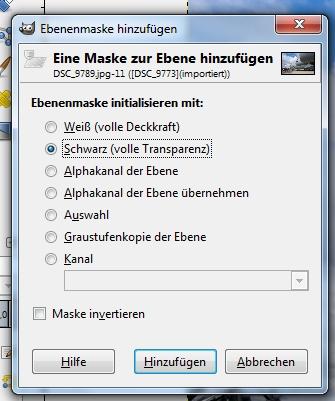
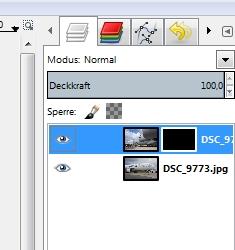

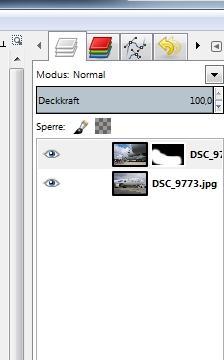

Man kann es auch folgendermaßen machen: Dein Bild mit Hand/ Papier öffnen. Dann Datei -> als Ebene öffnen -> Bild mit Hintergrund öffnen. Jetzt erscheint es rechts im Ebenendialog. Dann Rechtsklick darauf -> Ebenenmaske hinzufügen. Im sich öffnenden Fenster wählst du Schwarz (Volle Transparenz). Jetzt kannst du mit dem Radierer auf deinem Vordergrundbild die Hand wegradieren und der Hintergrund kommt zum Vorschein. Am Ende sichtbare Ebenen vereinen.
Also bei mir kommt aber nicht dass Hintergrundbild zum Vorschein, sondern es wird einfach nur grau... Ist an den Einstellungen was falsch oder hab ich was Wichtiges vergessen?
Zuerst einmal: Füge das Bild noch nicht auf die erste Ebene (also den hintergrund) ein sonders lass es als schwebende Auswahl. Danach einfach Radierer und wegradieren oder gleich bevor du es einfügst mit der freien Auswahl umfahren und diese kopieren --> dann erst einfügen. kleinigkeiten kannst du dann immer noch wegradieren. Und zuletzt dann einfach einfügen also auf verschieben und dann auf den hintergrund klicken (natürlich davor erst mal in Position bringen)
Ich hoffe das hat dir etwas weiter geholfen. Kannst gerne nochmal was fragen.
Erstmal danke für deine Antwort!
Ich hab jetzt mal nur das zweite Bild mit dem Blatt geöffnet und meine Hand wegradiert. Dann hab ich ein komplett neues Fenster geöffnet, mein Hintergrundbild eingefügt und das radierte Blattbild rüberkopiert. Jetzt hab ich zwei Ebenen aber statt dem Hintergrundbild sieht man nur mein weißes Radierergekrakel. Wie schaffe ich es dass man an den radierten Stellen den Hintergrund sieht?
AH okay... hab es grade selbst mal ausporbiert und weiß was du meinst. Wird bei dir das Bild mit "Schwebende AUswahl" angezeigt? Wenn nicht:
- gehe mich freier auswahl um das blatt grob drum.
- Klicke auf kopieren.
- Dann lösche diese Ebene wo das Blatt drauf ist
- füge das Umfahrene ein (Strg und v)
dann müsste es gehen, und du kannst das überschüssige wegradieren. Auf jeden fall muss die Blatt ebene mit schwebende auwahl gekennzeichnet sein.
Ja es ist ne schwebende Auswahl. Würd dir ja gern ein Bild zeigen aber wie füge ich hier ein Bild ein?
Hier ist es ,so wie es jetzt aussieht. Hab im Blattbild radiert und es dann auf das Hintergrundbild kopiert. PS: Sobald es geht kriegst du auf jeden Fall nen Sternchen für deine Mühe ;)
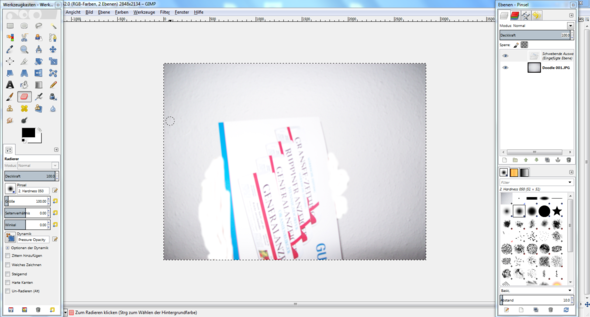
Okay am besten du führst nochmal neu diese schritte aus:
- hintergrund bild in gimp reinziehen
- papier bild in gimp reinziehen &anklicken
- mit freier auswahl das papier umranden
- strg & c klicken
- bei dem ebenen fenster die ebene mit dem papier drauf löschen
- strg & v drücken
- jetzt kannst du radieren (hintergrund dürfte nich beschädigt werden
- papier (schwebende auswahl) mit verschieben (pfeile in werkzeugfenster) in position bringen
- wenn alles stimmt zum abschluss mit dem verschieben werkzeug auf den hintergrund klicken
So geht es . ich hoffe jetzt klappts.
Ahaaaa, jetzt geht es! Vieeelen Dank! Jetzt muss ich das nur noch bei unendlich vielen Bildern machen, da ich für ein Kunstprojekt einen Stopmotionfilm machen will....